Jak vygenerovat zprávu o Wi-Fi v systému Windows 11
Microsoft Windows 11 Hrdina Sítě / / April 02, 2023

Naposledy aktualizováno dne

Pokud máte problémy s připojením počítače k bezdrátové síti, můžete v systému Windows 11 vygenerovat zprávu o Wi-Fi, která vám pomůže s jejich odstraňováním.
Wi-Fi je vynikající technologie pro připojení zařízení k vaší síti a přístup k webu bez zapojování kabelů. Jsou však chvíle, kdy vaše bezdrátová síť narazí na problémy s připojením při pokusu o připojení k místní síti pomocí bezdrátového adaptéru v počítači.
Kromě toho se můžete setkat s nízkou rychlostí a nespolehlivou konektivitou nebo bez připojení. Pokud máte například problém s připojením k síti, Windows 11 obsahuje vestavěný nástroj příkazového řádku, který vytvoří zprávu o síťovém adaptéru.
Pokud máte problémy s připojením k síti, zde je návod, jak vygenerovat zprávu o Wi-Fi v systému Windows 11.
Jak vygenerovat zprávu o Wi-Fi v systému Windows 11
Po základním odstraňování problémů by dalším krokem mělo být vygenerování zprávy o adaptéru Wi-Fi. Generování sestavy vyžaduje určitou práci s příkazovým řádkem, ale proces je přímočarý.
Chcete-li vygenerovat zprávu Wi-Fi v systému Windows 11:
- Otevři Nabídka Start.
- Hledat powershell a klikněte na možnost Spustit jako administrátor z pravého menu.
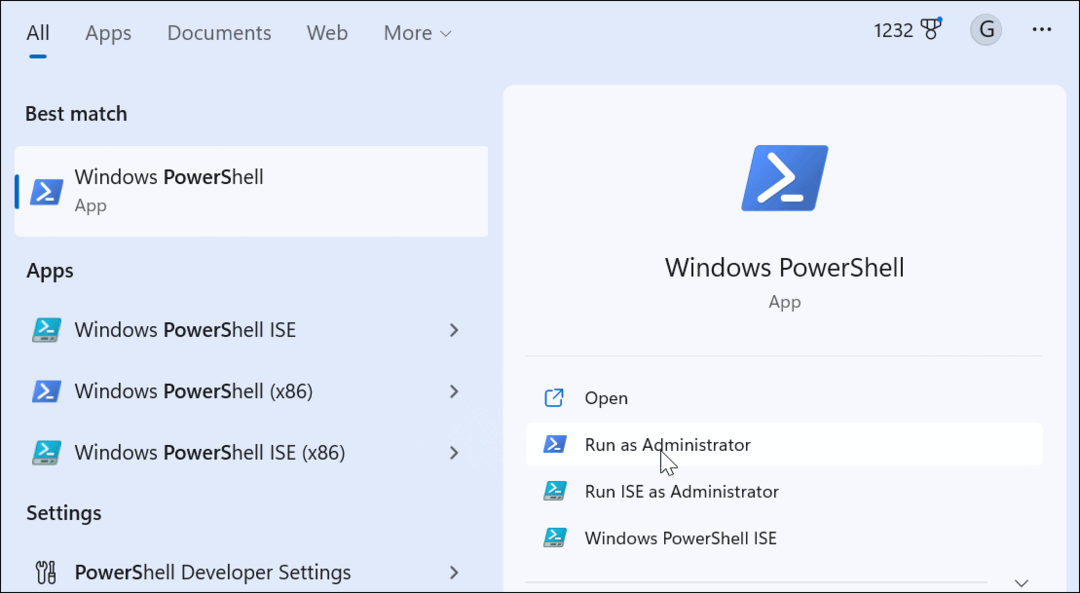
-
Když Otevře se PowerShell, spusťte následující příkaz a stiskněte Vstupte:
netsh wlan show wlanreport
- Po vygenerování zprávy (asi 30 sekund) vyhledejte Zpráva napsaná na: zvýrazněte cestu a stiskněte Ctrl + C zkopírovat to.
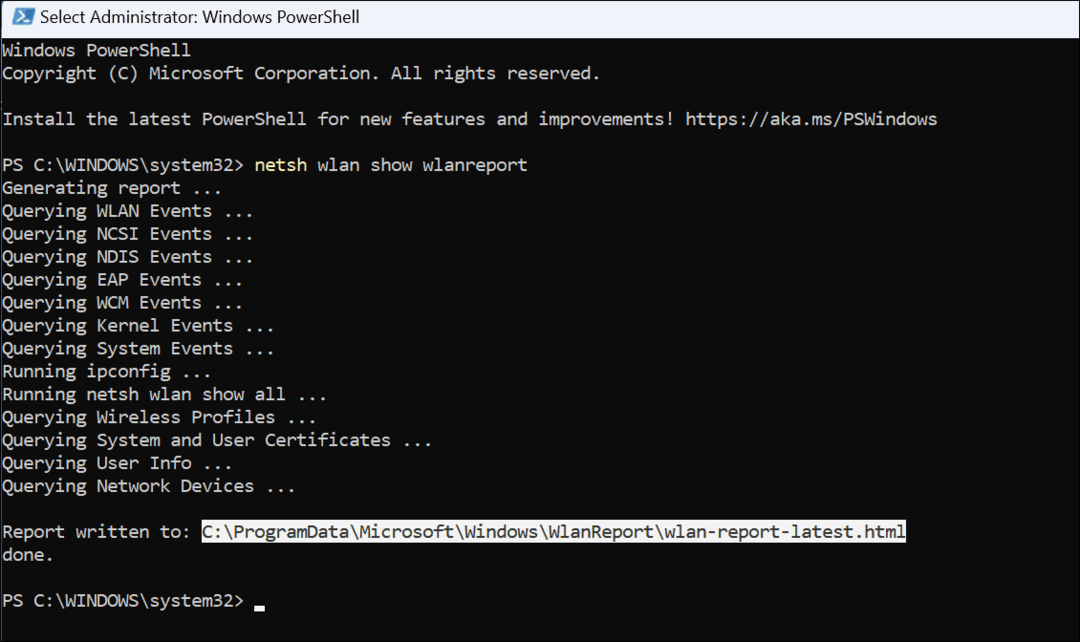
- Udeřil Klávesa Windows + R spustit Běh dialog, Ctrl + V vložte cestu do čáry běhu a klepněte OK.
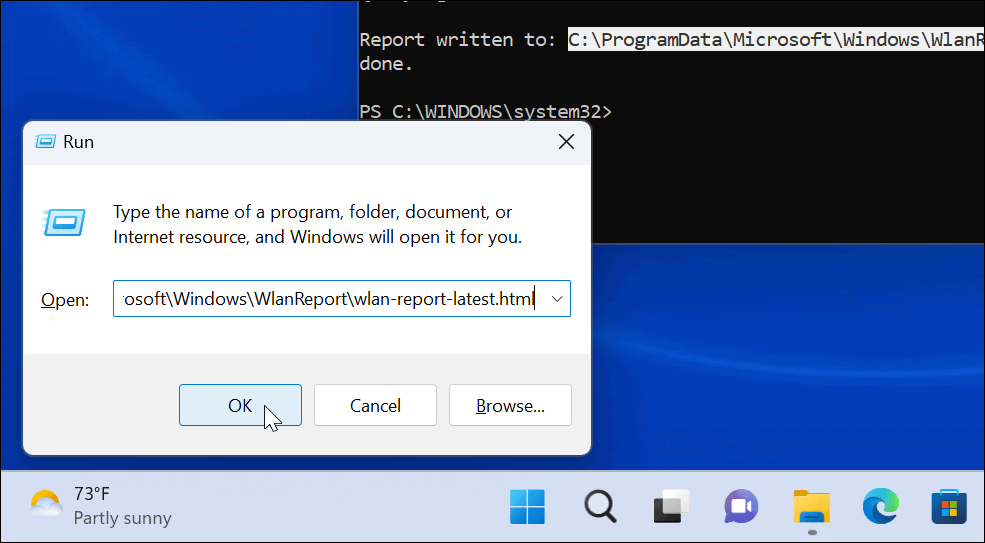
Po kliknutí OK, Windows se vás mohou zeptat, který program otevřít sestavu. Pamatujte, že je ve formátu HTML a nejjednodušší způsob je použít Edge nebo jiný prohlížeč.
Čtení zprávy o Wi-Fi
Jakmile budete mít zprávu ve formátu HTML, je snadné ji číst. Můžete zobrazit relace připojení s různými informacemi.
Můžete například vidět ikony pro každou událost. Nebo, an X ikona označuje chybu, a D ikona se zobrazí, když adaptér Wi-Fi ztratí připojení, a ikona N ikona se zobrazí, když počítač nemá připojení.
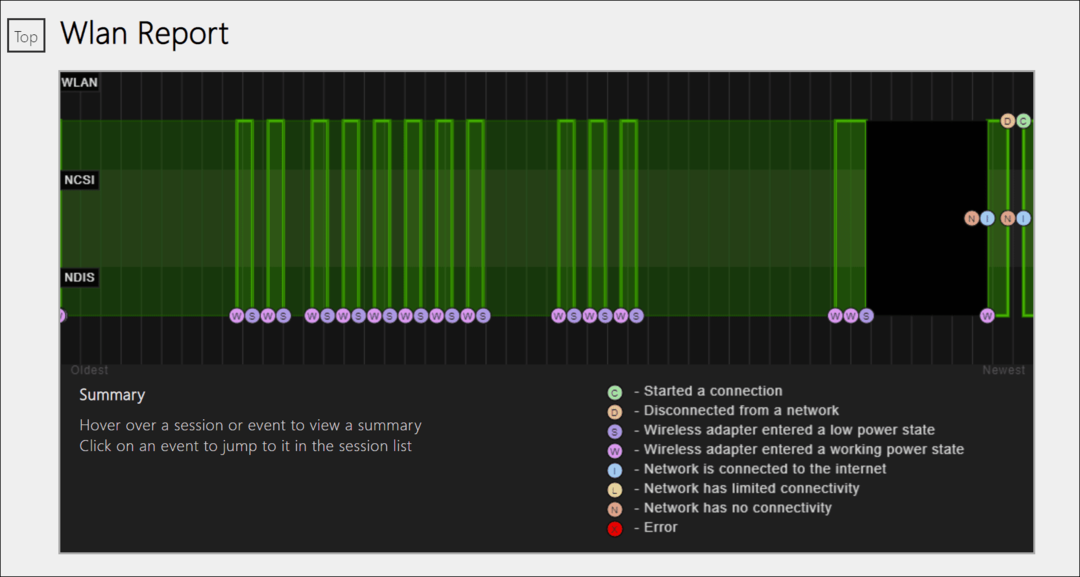
Pod Nahlásit info části, získáte data přehledu a dobu trvání přehledu (obvykle tři dny údajů). The Obecné informace o systému část zobrazuje podrobnosti specifické pro váš počítač.
Kromě toho obsahuje informace, které vám mohou pomoci zúžit problém při odstraňování problémů s počítačem.
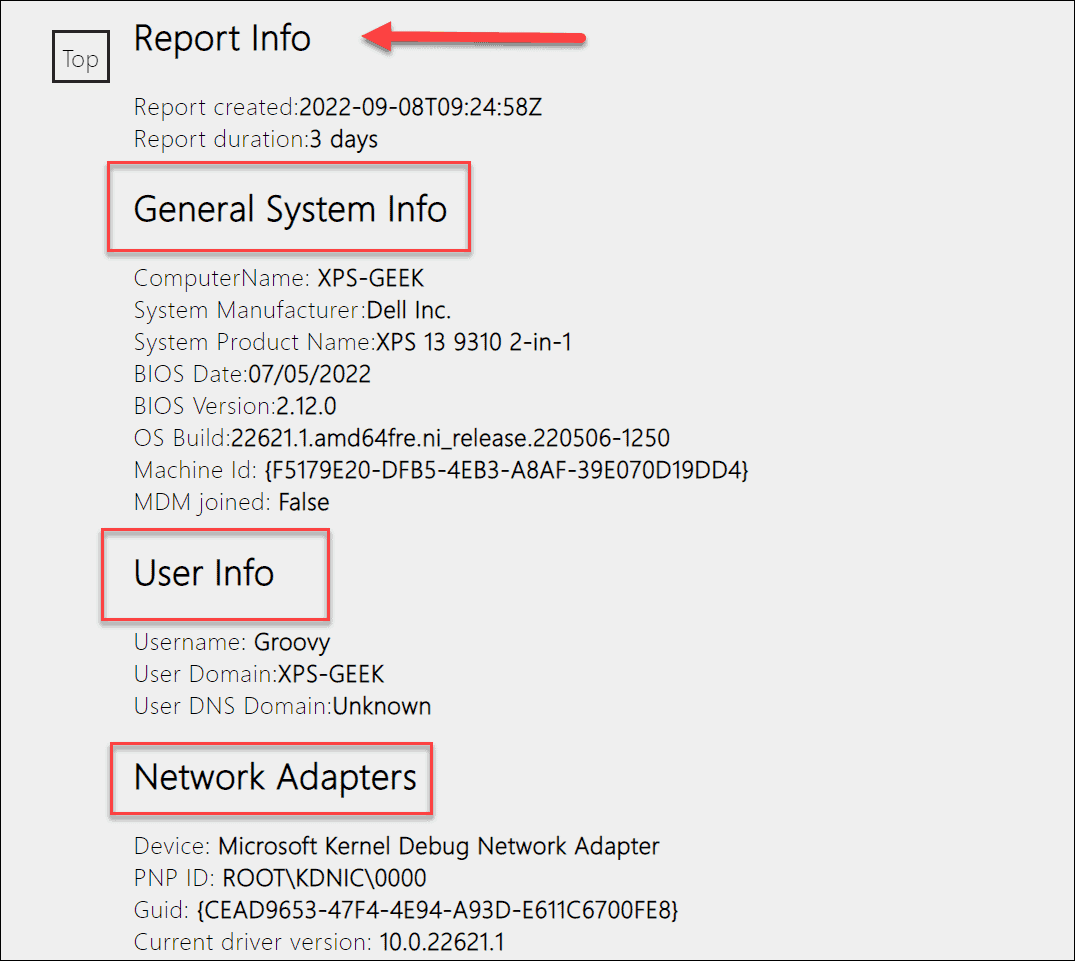
The Uživatelské informace sekce obsahuje základní uživatelské údaje, jako je uživatelské jméno a doména.
The Síťové adaptéry Zobrazí se síťové adaptéry pro váš počítač – včetně názvu a aktuálního ovladače. Obsahuje také případné chybové kódy.
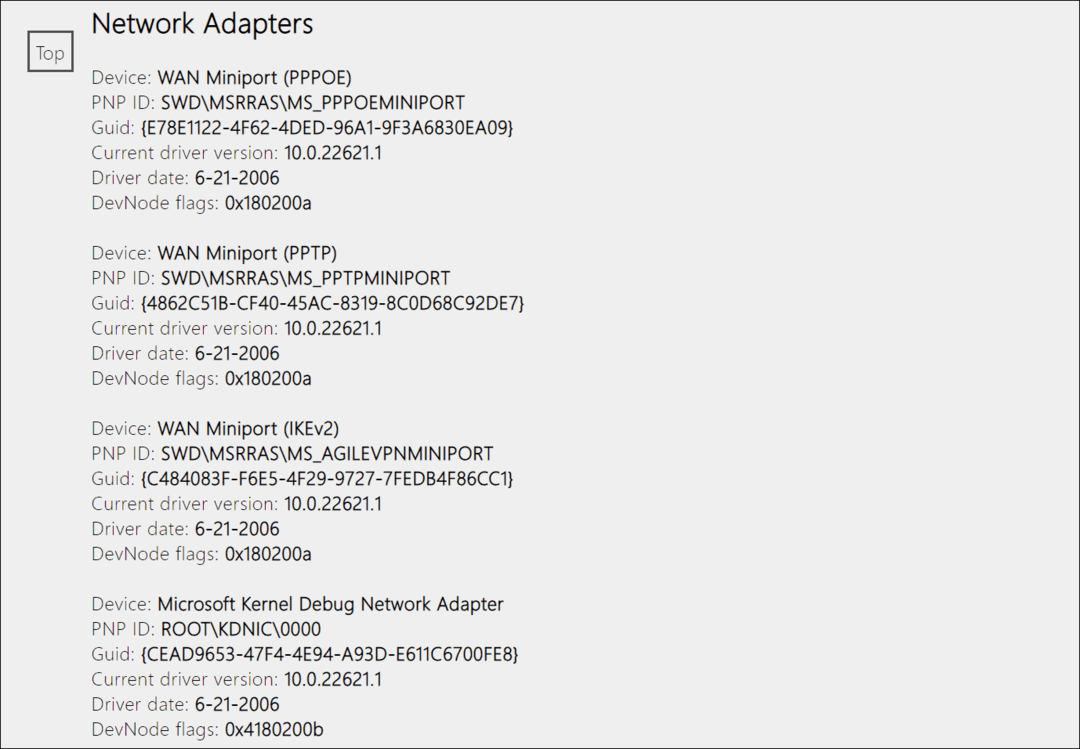
Kromě toho sestava, kterou vygenerujete, zobrazuje podrobnosti o nástrojích pro odstraňování problémů v části Výstup skriptu sekce. Nakonec obsahuje podrobné informace pro vytváření sítí jako „ipconfig,” “netsh," a "certutil”užitečné výsledky.
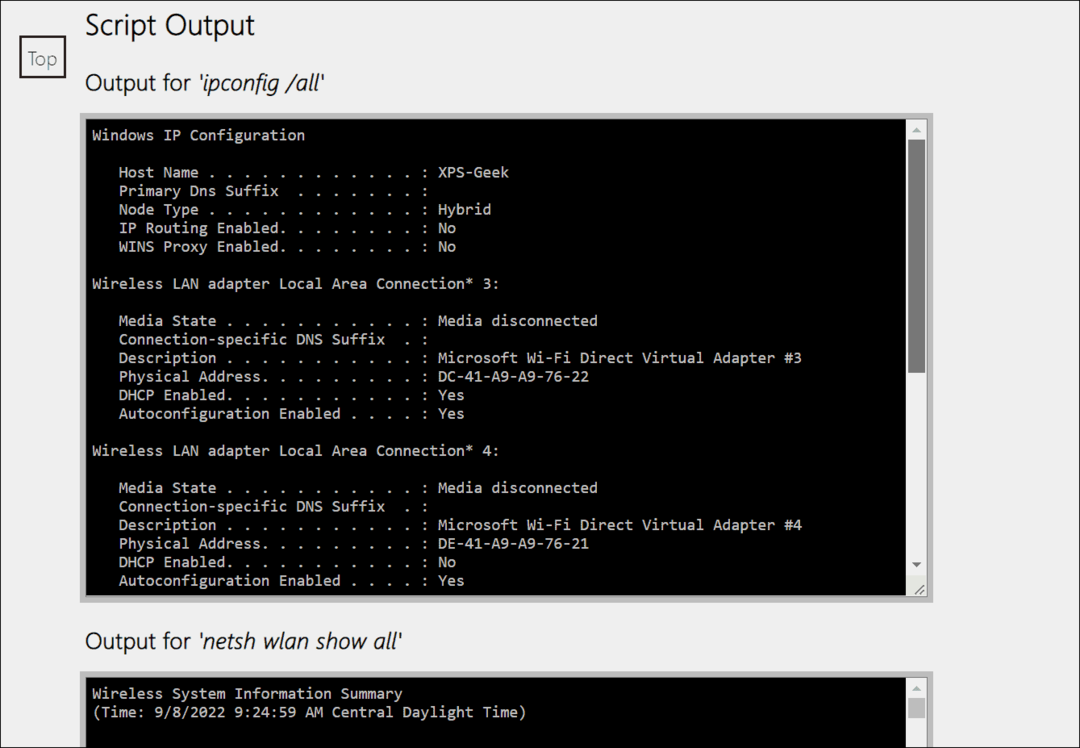
Odstraňování problémů s Wi-Fi v systému Windows 11
Pokud máte problémy s připojením Wi-Fi v systému Windows 11, vygenerování zprávy Wi-Fi je přímý způsob, jak problém vyřešit. Zpráva HTML obsahuje spoustu informací a její generování je jednoduché. Neobsahuje kroky k vyřešení problému se sítí, ale s informacemi, které zpráva obsahuje, bude dobrým výchozím bodem pro řešení problémů s připojením.
Kromě řešení problémů s připojením Wi-Fi se v systému Windows 11 vyplatí zkontrolovat i další věci. Přečtěte si například, jak na to opravte Wi-Fi, která nemá platnou konfiguraci IP chyba.
Navíc možná budete muset najít heslo Wi-Fi v systému Windows 11 nebo pokud již síť nepotřebujete, přečtěte si o zapomenutí sítě Wi-Fi na Windows 11.
Jak najít kód Product Key Windows 11
Pokud potřebujete přenést svůj produktový klíč Windows 11 nebo jej jen potřebujete k provedení čisté instalace operačního systému,...
Jak vymazat mezipaměť Google Chrome, soubory cookie a historii prohlížení
Chrome odvádí skvělou práci při ukládání vaší historie procházení, mezipaměti a souborů cookie za účelem optimalizace výkonu vašeho prohlížeče online. Její postup...
Přizpůsobení cen v obchodě: Jak získat online ceny při nakupování v obchodě
Nákup v obchodě neznamená, že musíte platit vyšší ceny. Díky zárukám dorovnání ceny můžete získat online slevy při nákupu v...



